


PHOTOSHOP CS 8.0
Niveau II
tutorial 25/28
Incruster une vache en ville
 |
 |
 |
L'exercice consiste à incruster un objet dans environnement, très utile dans la composition d'une image.
Les outils à utiliser
| Outil | Symbole | Descriptif | Raccourci |
| Calque par masque de fusion | Transforme une zone de sélection en masque d'affichage tout comme un pochoir ne faisant apparaître que la partie sélectionnée. Il s'agit d'un cache et non d'une gomme ! |
Palette de calque | |
| La plume | La plume est un outil de tracé vectoriel. "Clic" permet de placer des points reliés par des droites. "Clic" et déplacement de souris permet de créer des courbes. "Clic" sur un point permet de l'effacer. "Clic" sur une ligne permet d'ajouter un point. "Ctrl" sur un point permet d'effacer de déplacer celui-ci ou de déplacer les vecteurs de manière symétrique. "Alt" sur un point permet d'effacer de déplacer celui-ci ou de déplacer les vecteurs de manière symétrique. |
P | |
| Le déplacement | Les objets calques et textes se déplacent à l'aide de l'outil déplacement. "Shift / Maj" pour déplacer à 0°, 45°, 90°. "Alt" pour cloner automatiquement sur un nouveau calque. |
Ctrl ou V | |
| Le tampon | Clone la zone de pixel choisie préalablement avec "Alt + clic", utilise les mêmes options que le pinceau et le crayon (taille, forme, opacité, dureté...) |
S | |
| Le lasso | Le lasso est un outil de tracé de sélection libre. "Alt" et déplacement de souris permettent de tracer des lignes droites à chaque clic. Lorsque la sélection est terminée. "Alt" fait apparaître un petit "-" à côté de l'icône du lasso et permet de soustraire de la sélection. "Shift / Maj" fait apparaître un petit "+" à côté de l'icône du lasso et permet d'additionner de la sélection. |
L |
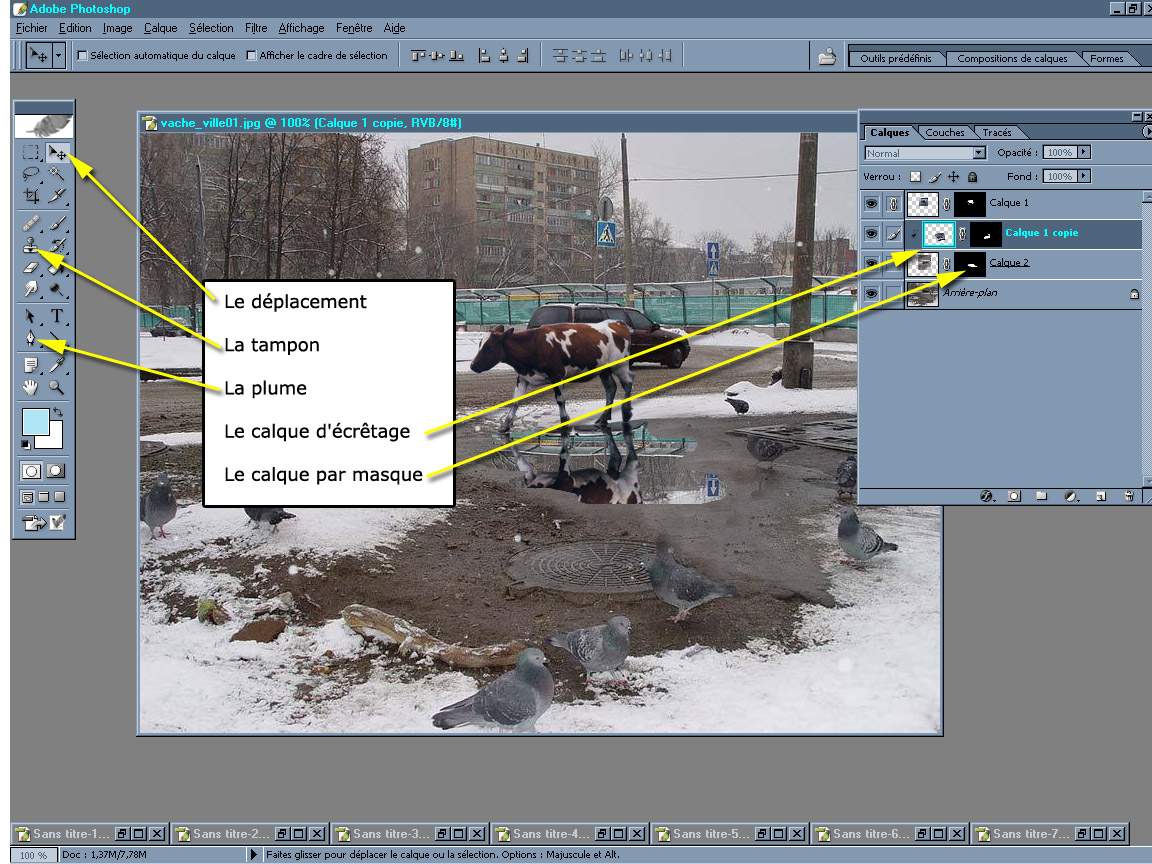
Ouvrir "ville.jpg" puis "vache.jpg" dans photoshop.


I) Gommer quelques pigeons avec le tampon ![]() "S"
"S"
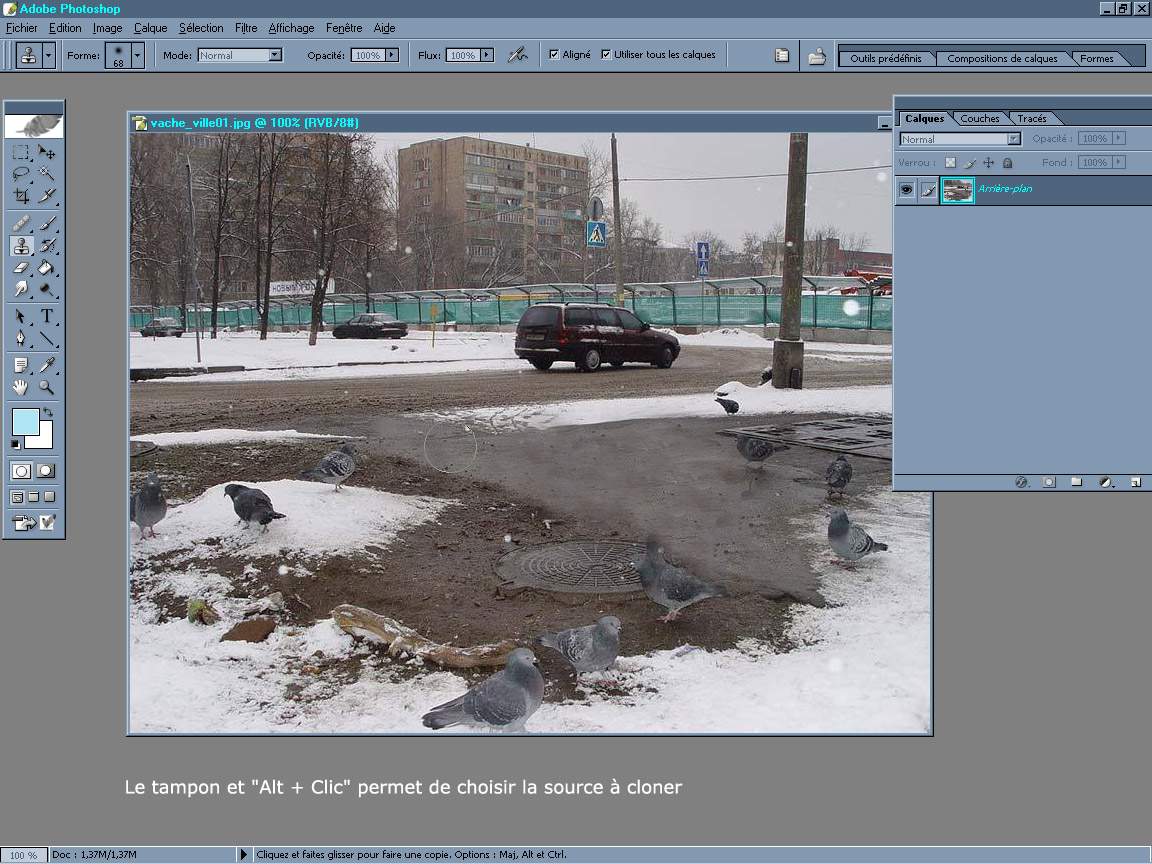
Voir le tutorial "effacer_objet.html" pour utiliser le tampon
II) Copier l'image "vache.jpg" sur "ville.jpg"
Sélectionner la totalité de l'image "vache.jpg"
Menu du haut > Sélection > Sélectionner tout "Ctrl + A"
Menu du haut > Edition > Copier "Ctrl + C"
Puis clic sur l'autre image "ville.jpg"
Menu du haut > Edition > Coller "Ctrl + V" sur "ville.jpg".
On peut aussi à l'aide de la touche "Ctrl" appuyée cliquer sur "vache.jpg" et faire glisser l'image de la vache sur "ville.jpg".
III) Détourer avec la plume "P"
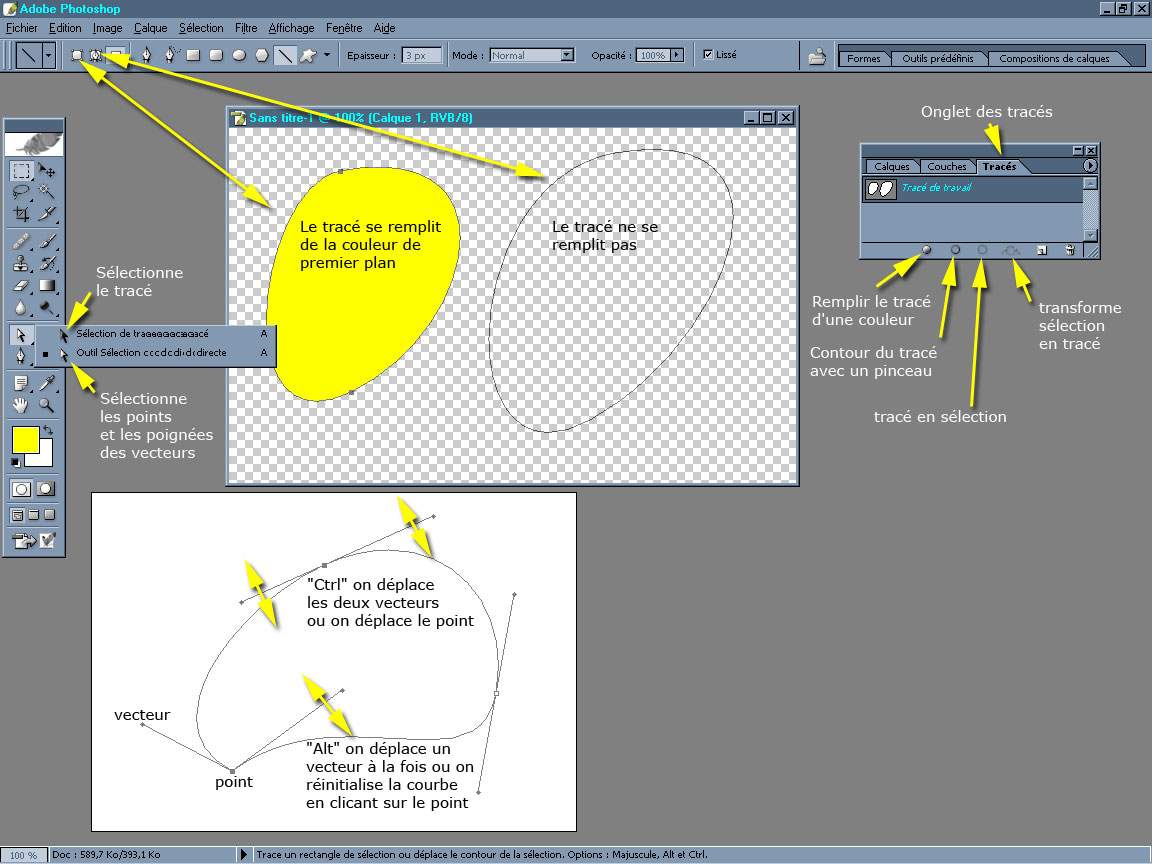
Voir le tutorial "isoler_objet.html" et "retouche_photo.html" pour utiliser la plume
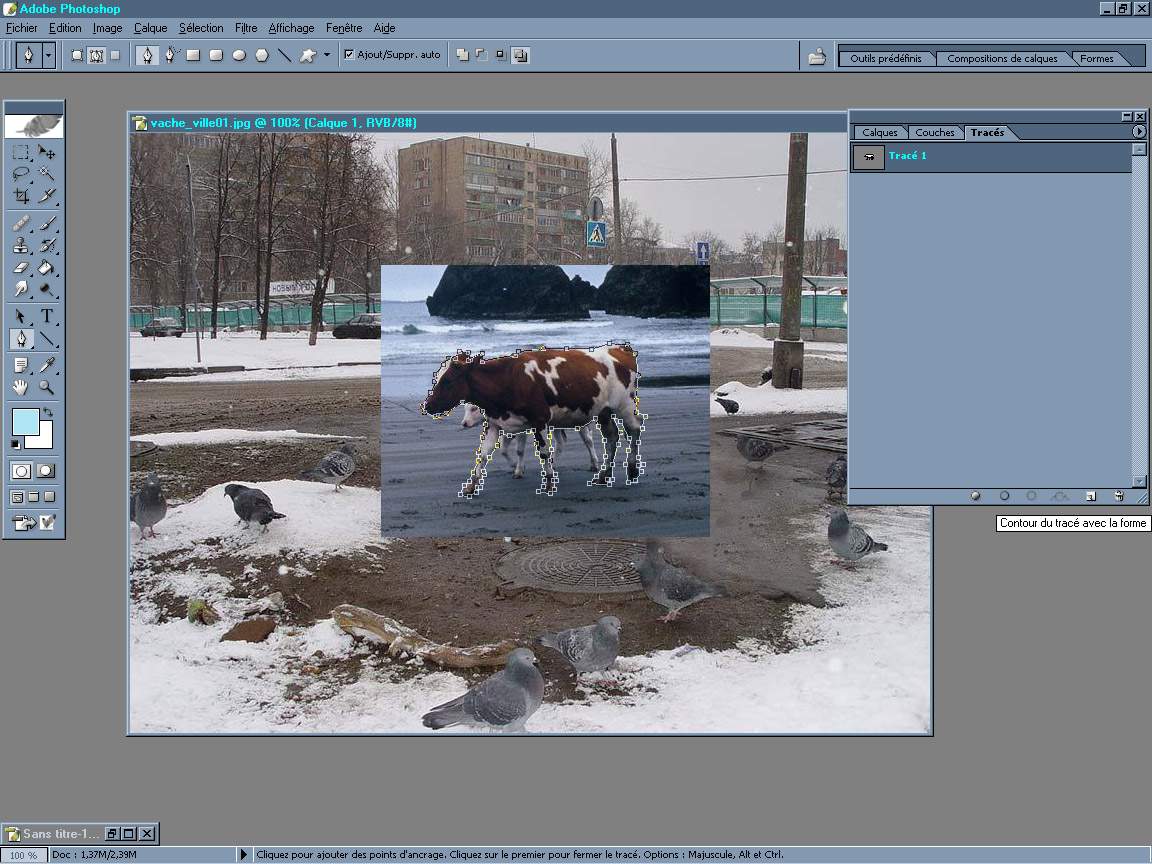
IV) Calque par masque de fusion ![]()
Une fois le détourage terminé avec l'outil plume, nous allons isoler l'objet au travers d'un masque.
Pour cela il faut rester sur l'onglet tracés de la palette des calques puis cliquer sur le tracé avec la touche "Ctrl" appuyée ou utiliser la fonction "tracé en sélection"

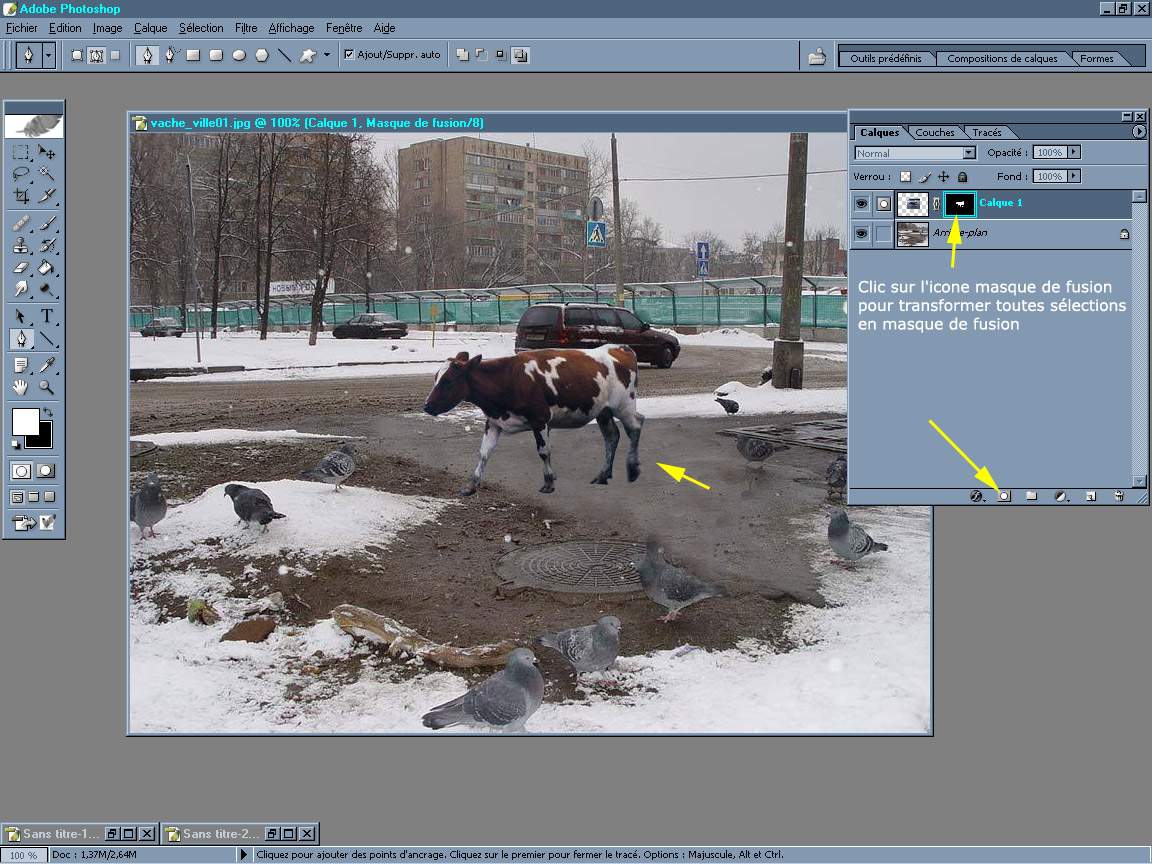
Le masque est comme un cache ou un pochoir qui affiche seulement les parties que l'on a sélectionné.
IV) Placer et re dimensionner ![]() "V" ou "Ctrl"
"V" ou "Ctrl"

V) Le reflet dans une flaque d'eau
Le principe de "réalité augmentée" est une expression qui est née avec l'arrivée des trucages numériques. Non content d'incruster un objet dans une scène, les détails tels que voir son reflet dans une vitre ou dans une flaque va assurer la réalité de la présence de l'objet dans la scène. Nous réaliserons cette opération en deux étapes.
1) Le reflet de l'arrière plan dans l'eau
D'abord masquer le calque de la vache puis retournons sur le calque d'arrière plan (la ville)
Ensuite copier la partie de l'arrière plan (voiture) dans un nouveau calque.
Sélectionner une large zone de la voiture jusqu'en haut de l'image puis copiez celle-ci dans un nouveau calque
Menu du haut > Edition > Copier puis nouveau calque Menu du haut > Edition > Coller et enfin à l'aide des transformations effectuer un miroir vertical.
Lorsqu'on est en sélection, on peut aussi se rendre sur l'onglet du calque puis avec le clic droit on peut directement effectuer l'opération "calque par copier"
Voir le tutorial "texte_reflet.html" pour effectuer un miroir vertical
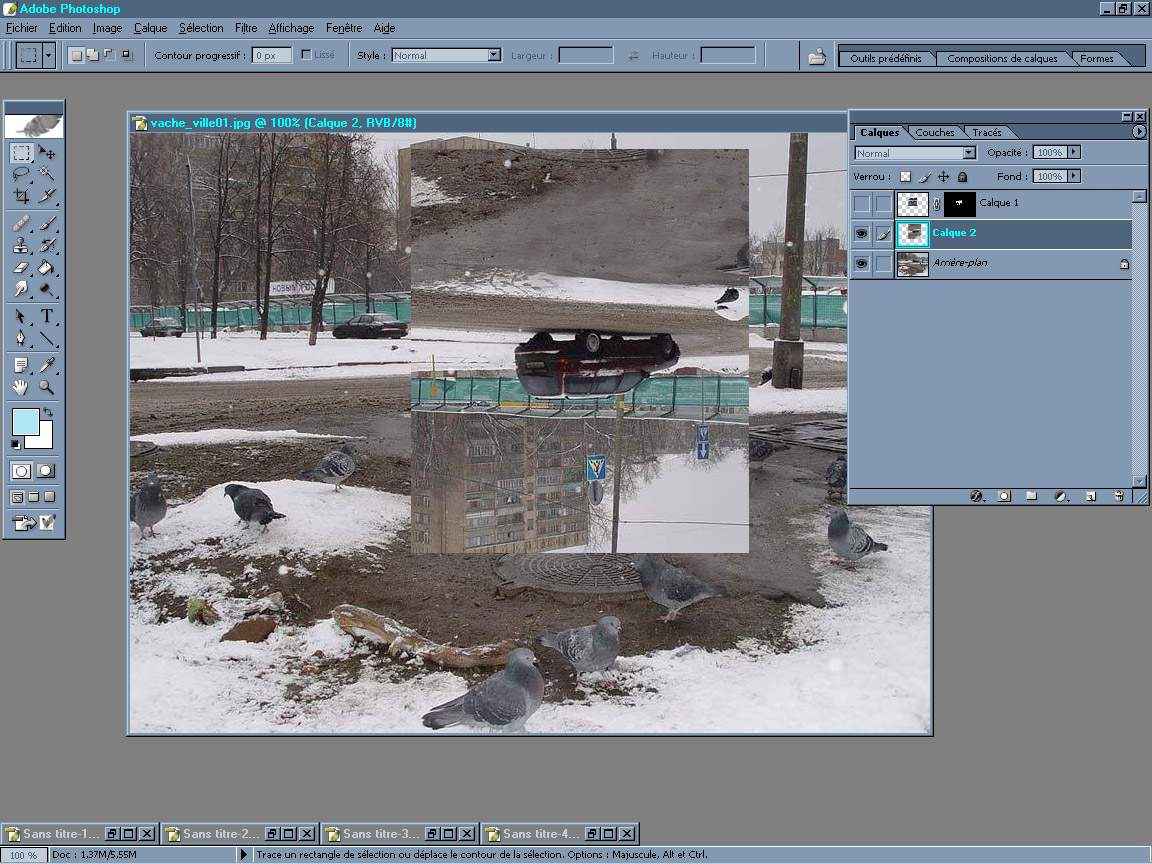
Enfin sur cette image, à l'aide du lasso dessiner la silhouette d'une flaque puis créez le masque de fusion en cliquant sur l'icône "calque par masque de fusion"
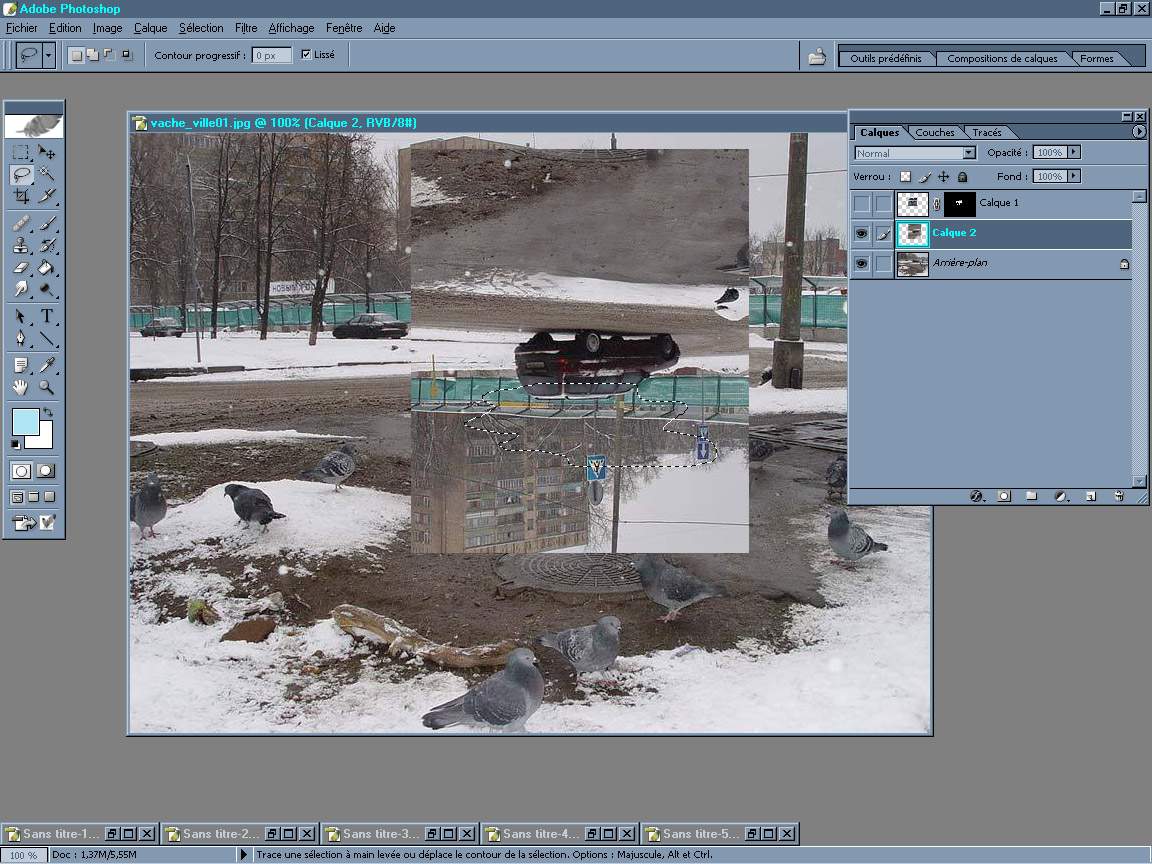

Vous devriez obtenir un effet de flaque d'eau dans lequel vous voyez le reflet de l'arrière plan.
2) le reflet de la vache dans l'eau
Faite réapparaître la vache que vous aviez masquée auparavant et dupliquez le calque
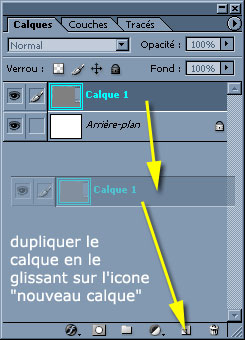
Faîtes effectuer une symétrie à ce nouveau calque puis réduisez sa taille.
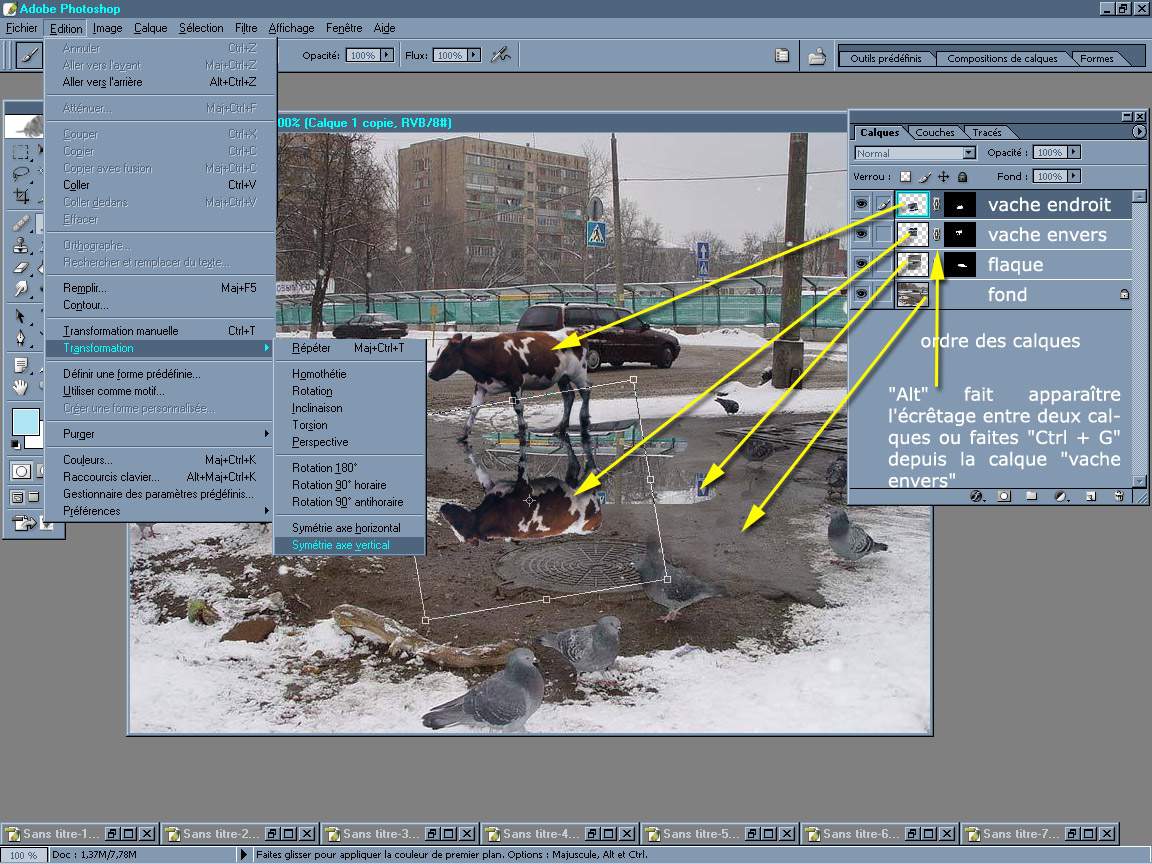
Assurez vous du bon ordre des calques depuis le bas vers le haut :
Fond puis flaque du reflet du fond puis vache à l'envers et enfin fache à l'endroit.
Depuis le calque vache à l'envers, effectuez un "Ctrl + G" ou Menu du haut > Calque > Créer un masque d'écrêtage
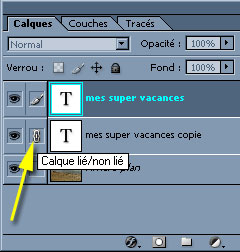
En liant les deux calques de la vache et en déliant les masques, pour pourrez même déplacer la vache au dessus de la flaque.
